Cách hủy tải lên trên ứng dụng Instagram
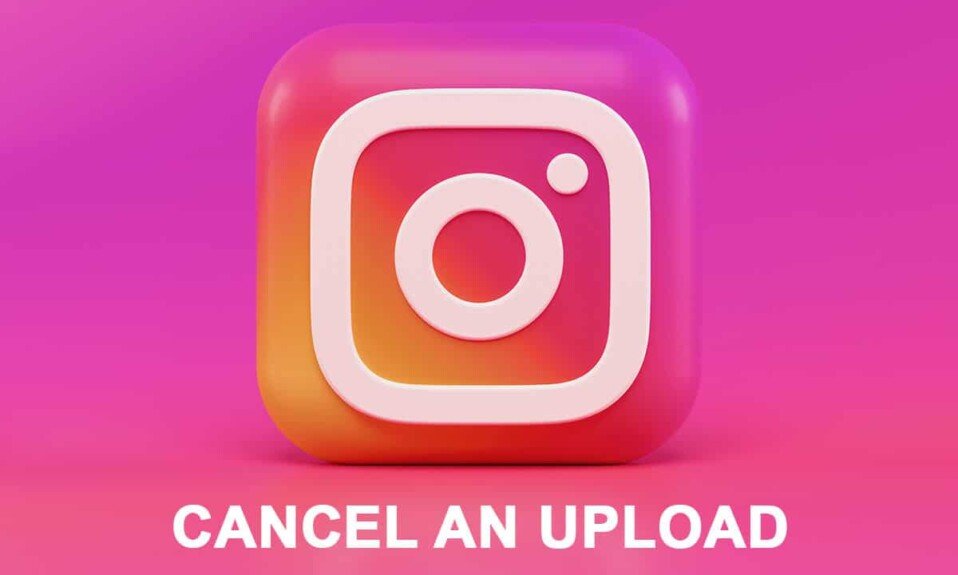
Instagram là một ứng dụng tuyệt vời để chia sẻ hình ảnh và video với gia đình, bạn bè và những người theo dõi của bạn. Nó cung cấp nhiều bộ lọc khác nhau để khiến người dùng thích thú. Instagram trở nên phổ biến sau khi phát hành tính năng “ Reels ” cho phép người dùng tạo và chia sẻ các video giải trí nhỏ. Instagram là một nền tảng truyền thông xã hội cho phép bạn kết nối và cập nhật về những người khác; trong khi chia sẻ những điều về cuộc sống của bạn với họ. Tuy nhiên, bạn có thể không muốn chia sẻ mọi thứ(share everything) với bạn bè của mình. Đôi khi, bạn tải lên một bức ảnh và nhận ra sai lầm của mình khi nó đã bắt đầu tải lên.
Điều gì sẽ xảy ra nếu bạn tải lên một tài liệu riêng tư được bảo mật? Bạn sẽ đợi tệp được tải lên và sau đó xem xét xóa nó? Vì mọi thứ hiện có sẵn trong tầm tay của bạn, các vấn đề như vậy có thể xảy ra khá thường xuyên. Nếu bạn cũng mắc phải sai lầm này, không cần phải hoảng sợ. Đọc hướng dẫn của chúng tôi sẽ dạy bạn các phương pháp khác nhau để hủy tải lên trên Instagram.(Read our guide that will teach you various methods to cancel an upload on Instagram.)

Cách hủy tải lên trên Instagram(How to Cancel an Upload on Instagram)
Bạn có thể Hủy tải lên trên Instagram không?(Can you Cancel an Upload on Instagram?)
Mặc dù Instagram không cung cấp cho bạn tùy chọn trực tiếp để hủy tải lên, nhưng bạn có thể sử dụng các thủ thuật được đề cập trong hướng dẫn này mà chúng tôi đã nghiên cứu và thử nghiệm.
Làm gì khi Instagram bị đóng băng?(What to do when Instagram freezes?)
Bất cứ khi nào Instagram của bạn bị đóng băng hoặc ngừng(Instagram freezes or stops) phản hồi, bạn phải kiểm tra các bản cập nhật ứng dụng trên Cửa hàng Google Play(Google Play Store) . Nếu không có bản cập nhật nào đang chờ xử lý, bạn có thể thử bật và tắt Chế độ(Airplane mode) trên máy bay của điện thoại để làm mới các kết nối. Ngoài ra, bạn có thể thử chuyển từ dữ liệu di động sang Wi-Fi hoặc ngược lại để đảm bảo không có vấn đề gì với kết nối mạng(network connection) của bạn . Bạn cũng có thể xóa ứng dụng “ (app “)Cache ” và khởi chạy lại Instagram . Những mẹo này chắc chắn sẽ giúp bạn giải quyết vấn đề tải Instagram trên điện thoại thông minh của bạn.(Instagram)
Bây giờ, hãy để chúng tôi thảo luận về các phương pháp khác nhau mà bạn có thể thử để ngừng tải bài đăng lên tài khoản Instagram của mình(Instagram account) :
Phương pháp 1: TẮT dữ liệu di động hoặc Wi-Fi(Method 1: Turn OFF Mobile Data or Wi-Fi)
Điều đầu tiên bạn có thể làm để ngừng tải ảnh lên là tắt dữ liệu di động hoặc kết nối Wi-Fi. Các bước chi tiết liên quan đến phương pháp này được đề cập dưới đây:
1. Đi tới " Cài đặt(Settings) " Di động của bạn và nhấn vào tùy chọn " Kết nối(Connections) " từ menu.

2. Tắt(Turn-off) kết nối của bạn bằng cách tắt công tắc chuyển đổi bên cạnh(toggle switch adjacent) “ Wi-Fi ” hoặc “ Dữ liệu di động(Mobile Data) ”.

3. Bây giờ, hãy mở “ Màn hình chính(Home screen) ” trên tài khoản Instagram(Instagram account) của bạn . Bạn sẽ nhận được một thông báo trên đầu màn hình cho biết “ Sẽ tự động đăng khi có thể(Will automatically post when possible) ”. Bạn cần nhấn vào menu ba chấm(three-dotted menu) bên cạnh thông báo này.

4. Cuối cùng, nhấn vào tùy chọn “ Hủy bài đăng (Discard Post)”(” option) để hủy bài đăng tải lên Instagram .

Phương pháp 2: BẬT Chế độ trên máy bay(Method 2: Turn ON the Airplane Mode)
Ngoài ra, bạn cũng có thể thử bật Chế độ(Airplane mode) trên máy bay trên thiết bị của mình. Tùy chọn này sẽ tắt tất cả các kết nối mạng của bạn, bao gồm cả Bluetooth . Các bước chi tiết cho phương pháp này được trình bày chi tiết dưới đây:
1. Mở “ Cài đặt(Settings) ” Di động của bạn và nhấn vào tùy chọn “ Kết nối(Connections) ” từ menu.
2. Tiếp theo, bật “ Chế độ(Airplane mode) trên máy bay ” bằng cách bật nút bên cạnh(button adjacent) nó.
Lưu ý:(Note:) Nếu bạn đang sử dụng kiểu điện thoại thông minh(smartphone model) cũ hơn , tùy chọn này sẽ khả dụng dưới dạng “ Chế độ máy bay(Flight mode) ”.

3. Bây giờ, hãy mở “ Màn hình chính(Home screen) ” trên tài khoản Instagram(Instagram account) của bạn . Bạn sẽ nhận được một thông báo trên đầu màn hình cho biết “ Sẽ tự động đăng khi có thể”(Will automatically post when possible”) . Bạn cần nhấn vào menu ba chấm(three-dotted menu) bên cạnh thông báo này.

4. Cuối cùng, nhấn vào tùy chọn “ Hủy bài đăng (Discard Post)”(” option) để hủy bài đăng tải lên Instagram .

Cũng nên đọc:(Also Read:) Cách xem ảnh Instagram ở kích thước đầy đủ(View Full Size Instagram Photos)
Phương pháp 3: Xóa bộ nhớ cache của ứng dụng Instagram(Method 3: Clear Instagram App Cache)
Đôi khi, xóa bộ nhớ cache của ứng dụng(app cache) cũng giúp giải quyết những tình huống như vậy. Khi bài đăng hoặc hình ảnh của bạn bắt đầu tải lên, hãy đóng ngay ứng dụng Instagram rồi xóa bộ nhớ đệm được cấp cho nó(immediately close the Instagram app and then clear the cache memory allocated to it) . Các bước chi tiết liên quan đến phương pháp này được trình bày chi tiết dưới đây:
1. Mở “ Cài đặt(Settings) ” Di động của bạn và nhấn vào tùy chọn “ Ứng dụng(Apps) ” hoặc “ Quản lý ứng dụng(Manage apps) ” từ menu.

2. Chọn “ Instagram ” từ danh sách các ứng dụng đã cài đặt trên điện thoại thông minh Android(Android smartphone) của bạn , sau đó nhấn vào tùy chọn “ Bộ nhớ(Storage) ” từ danh sách nhất định.

3. Cuối cùng, nhấn vào tùy chọn “ Xóa bộ nhớ cache(Clear cache) ” từ menu dưới cùng để xóa mọi dữ liệu gần đây khỏi điện thoại, bao gồm cả bài đăng tải lên của bạn trên Instagram .

Lưu ý:(Note:) Cả ba phương pháp sẽ không cho kết quả khả quan trên kết nối mạng(network connection) nhanh vì bài đăng sẽ được tải lên trước khi bạn có thể thử tắt kết nối mạng(network connection) của mình .
Bạn có thể ngừng tải lên các câu chuyện trên Instagram được không?(Can you stop uploading stories on Instagram?)
Có(Yes) , bạn có thể ngừng tải lên các câu chuyện trên Instagram thông qua thủ thuật " Chế độ(Airplane mode) trên máy bay " đã giải thích trước đó.
1. Sau khi làm theo “ Bước 1 & 2(Step 1 & 2) ” từ “ Phương pháp 2(Method 2) ”, bạn sẽ nhận được thông báo cho biết(notification stating) “ Không thể tải lên. Thử lại. (Couldn’t upload. Try again.)”
2. Nhấn vào biểu tượng dấu ba chấm(three-dotted) . Cuối cùng nhấn vào tùy chọn "Xóa"(Delete” ) .

Câu hỏi thường gặp (FAQ)(Frequently Asked Questions (FAQs))
Q1. Làm cách nào để ngăn một bài đăng được đăng trên Instagram?(How do I stop a post from being posted on Instagram?)
Bạn có thể ngăn bài đăng tải lên Instagram bằng cách tắt dịch vụ dữ liệu, bật Chế độ(Airplane mode) trên máy bay của điện thoại thông minh hoặc xóa bộ nhớ cache cho Instagram .
Q1. Bạn sẽ làm gì khi bài đăng trên Instagram của mình bị kẹt?(Q1. What do you do when your Instagram post is stuck?)
Bạn có thể thử chuyển các kết nối mạng của mình từ dữ liệu di động sang Wi-Fi hoặc ngược lại. Hơn nữa(Further) , bạn có thể thử xóa bộ nhớ cache cho ứng dụng Instagram(Instagram app) . Bạn cũng có thể thử khởi động lại điện thoại bằng cách nhấn và giữ nút nguồn(power button) trên thiết bị của mình.
Khuyến khích:(Recommended:)
- Cách sửa lỗi Instagram sẽ không để tôi đăng(Let Me Post Error)
- Khắc phục Rất tiếc(Fix Sorry) , đã xảy ra sự cố với yêu cầu của bạn trên Instagram
- Làm thế nào để Kiểm tra xem điện thoại Android(Android Phone) của bạn đã được Root chưa?
- Cách giải phóng bộ nhớ(Internal Storage) trong trên điện thoại Android(Android Phone)
Chúng tôi hy vọng rằng hướng dẫn này hữu ích và bạn có thể hủy Tải lên (Ảnh hoặc Câu chuyện) (cancel an Upload (Picture or Story) )trên ứng dụng Instagram(on Instagram app) . Nếu bạn vẫn có bất kỳ câu hỏi nào liên quan đến bài viết này, vui lòng hỏi chúng trong phần nhận xét.
Related posts
Cách Fix Instagram Keeps Crashing (2021)
Cách khôi phục Deleted App Icons trên Android
Cách khắc phục Instagram sẽ không Let Me Post Error
9 Ways để Fix Instagram Direct Messages không làm việc (DMs không làm việc)
Fix Instagram Story Không Working Error
6 Ways Để bật Your Phone Without Power Button (2021)
Sửa bài đăng trên Instagram bị kẹt khi gửi
Fix Unable lên Download Apps trên Your Android Phone
3 Ways Để xóa Phone Number khỏi Instagram
Cách sao chép chú thích, bình luận và tiểu sử trên Instagram
Cách Fix Slow Charging trên Android (6 Easy Solutions)
Khắc phục Rất tiếc, đã xảy ra sự cố với yêu cầu của bạn trên Instagram
Fix Instagram 'KHÔNG Posted Yet. Thử lại 'lỗi' trên Android
Làm thế nào để thay đổi App Icons trên Android Phone
Cách Fix Tôi không thể thích Photos trên Instagram
Làm thế nào để View Saved WiFi Passwords trên Windows, hệ điều hành MacOS, iOS & Android
Làm thế nào để Kích hoạt Blue Light Filter trên Android
Cách xem A Private Instagram Account (2021)
Cách phản ứng với tin nhắn trên Instagram bằng Biểu tượng cảm xúc tùy chỉnh
Cách tìm ai đó trên Instagram bằng số điện thoại
